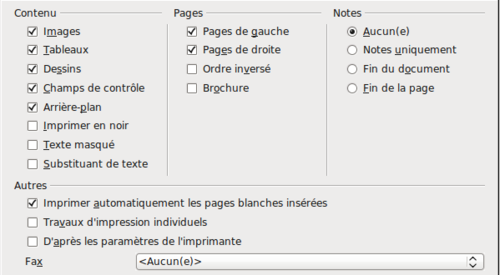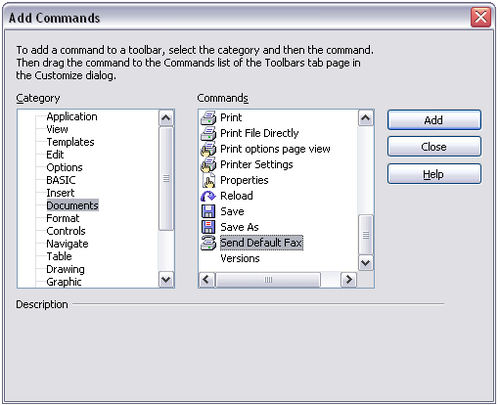Difference between revisions of "FR/Documentation/Writer Guide/Envoi fax"
From Apache OpenOffice Wiki
< FR | Documentation | Writer Guide
m (→Ajouter une icône de fax à la barre d'outils (avancé)) |
m (→Ajouter une icône de fax à la barre d'outils (avancé)) |
||
| Line 37: | Line 37: | ||
<li>Assurez-vous que le pilote de fax est installé. Consultez la documentation de votre fax pour plus d'informations.</li> | <li>Assurez-vous que le pilote de fax est installé. Consultez la documentation de votre fax pour plus d'informations.</li> | ||
<li>Choisissez '''Outils > Options > OpenOffice.org Writer > Impression'''. La boîte de dialogue montrée ci-dessous apparaît.</li> | <li>Choisissez '''Outils > Options > OpenOffice.org Writer > Impression'''. La boîte de dialogue montrée ci-dessous apparaît.</li> | ||
| − | [[Image: | + | [[Image:Optionswriterimpression.png|thumb|none|500px|''Paramétrer OOo pour envoyez des fax.'']] |
<li>Sélectionnez le pilote de fax à partir de la liste '''Fax''' et cliquez sur '''OK'''.</li> | <li>Sélectionnez le pilote de fax à partir de la liste '''Fax''' et cliquez sur '''OK'''.</li> | ||
Revision as of 13:00, 30 July 2009
Pour envoyer un fax directement à partir d'OpenOffice.org, vous devez avoir un modem fax ou un pilote de fax qui permet aux applications de communiquer avec le modem fax.
Envoyer un fax à travers la boîte de dialogue Imprimer
- Ouvrez la boîte de dialogue Imprimer en choisissant Fichier > Imprimer et sélectionnez le pilote de fax dans la liste Nom.
- Cliquez sur OK pour la boîte de dialogue du pilote de fax dans laquelle vous sélectionnez le destinataire du fax.
Ajouter une icône de fax à la barre d'outils (avancé)
Vous pouvez configurer OpenOffice.org de façon à ce qu'un seul clic sur une icône envoie directement le document actif comme fax.
- Assurez-vous que le pilote de fax est installé. Consultez la documentation de votre fax pour plus d'informations.
- Choisissez Outils > Options > OpenOffice.org Writer > Impression. La boîte de dialogue montrée ci-dessous apparaît.
- Sélectionnez le pilote de fax à partir de la liste Fax et cliquez sur OK.
- Cliquez sur l'icône fléchée à la fin de la barre Standard. Dans le menu déroulant, choisissez Personnaliser la barre d'outils. L'onglet Barre d'outils de la boîte de dialogue Personnaliser apparaît. Cliquez sur Ajouter.
- Dans la boîte de dialogue Ajouter des commandes, sélectionnez Documents dans la liste Catégorie, puis sélectionnez Envoyez par fax standard dans la liste des commandes. Cliquez sur Ajouter. Maintenant, vous pouvez voir la nouvelle icône dans la liste des commandes.
- Dans la liste Commandes, cliquez sur les flèches vers le bas ou vers le haut pour positionner la nouvelle icône où vous le souhaitez. Cliquez sur OK et cliquez ensuite sur Fermer.
La barre d'outils a maintenant une nouvelle icône permettant d'envoyer le document actif par fax.
| Content on this page is licensed under the Creative Common Attribution 3.0 license (CC-BY). |